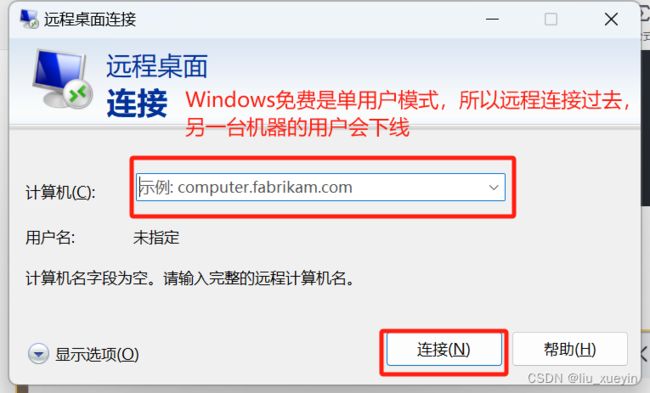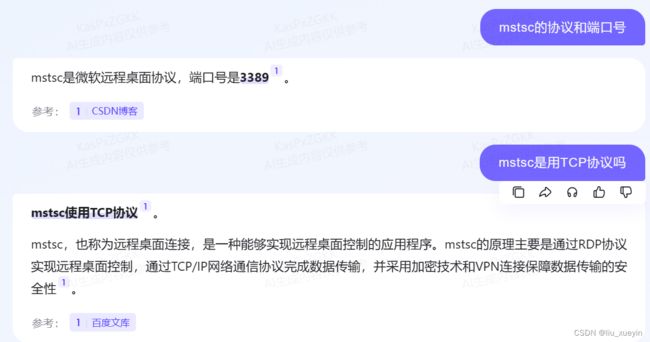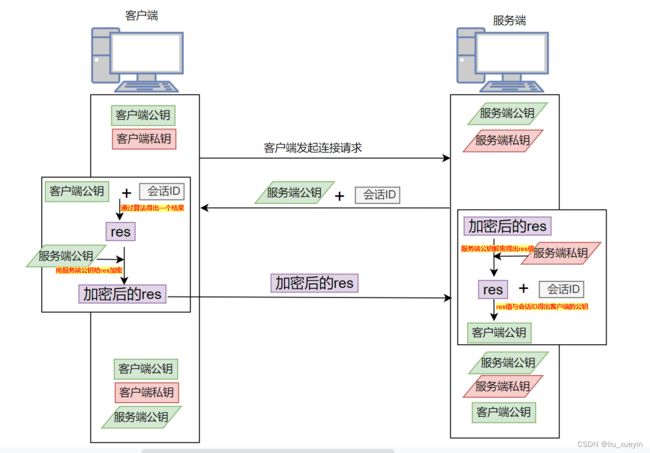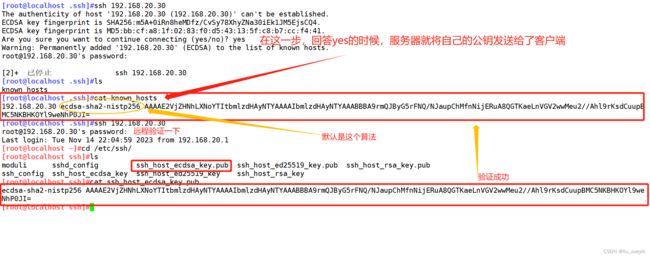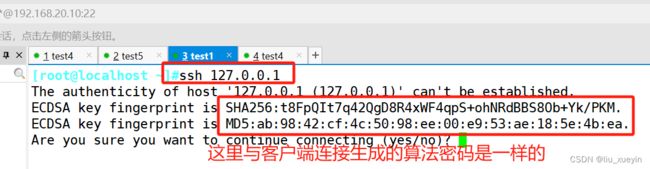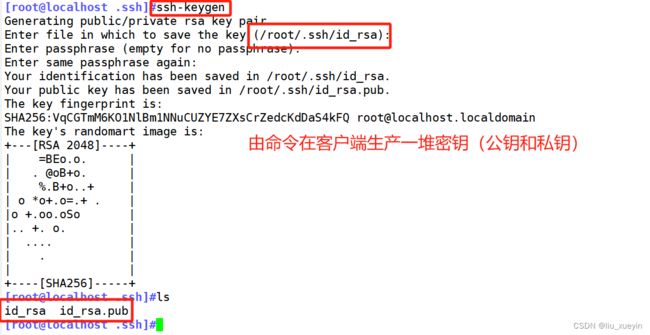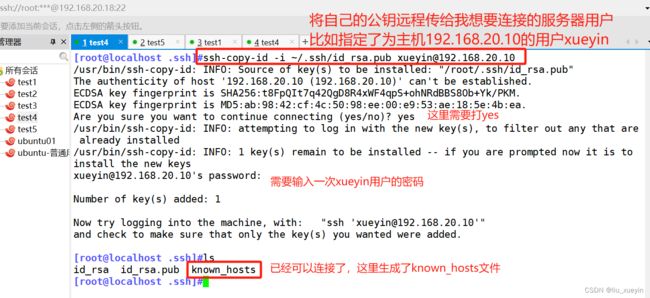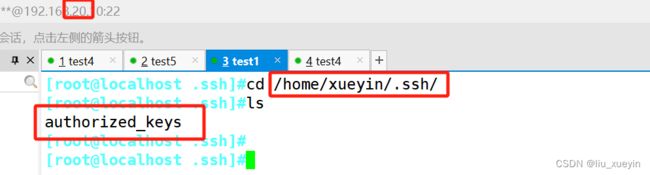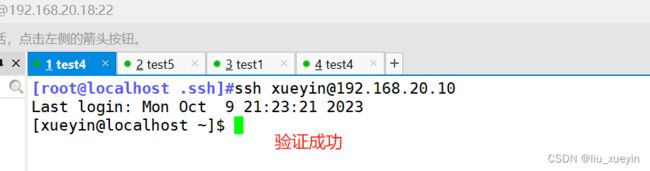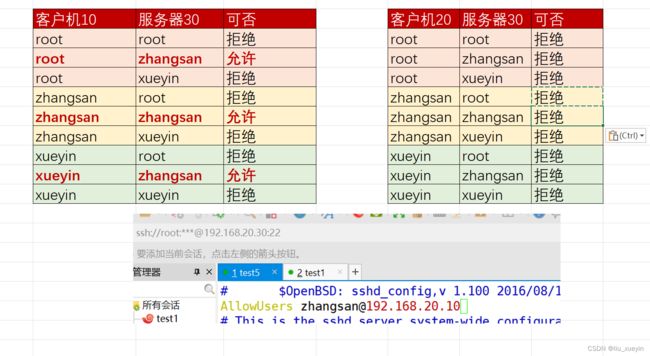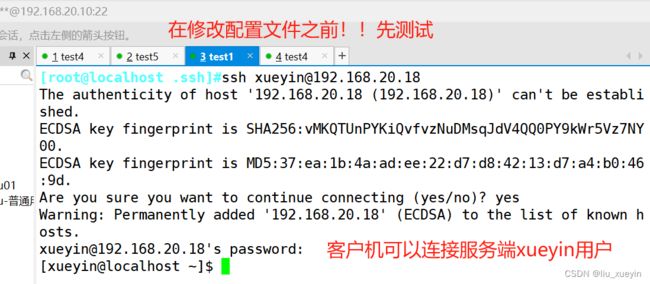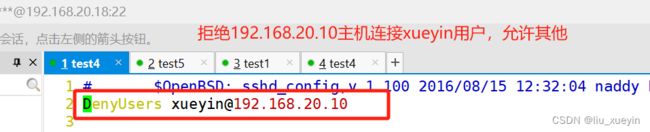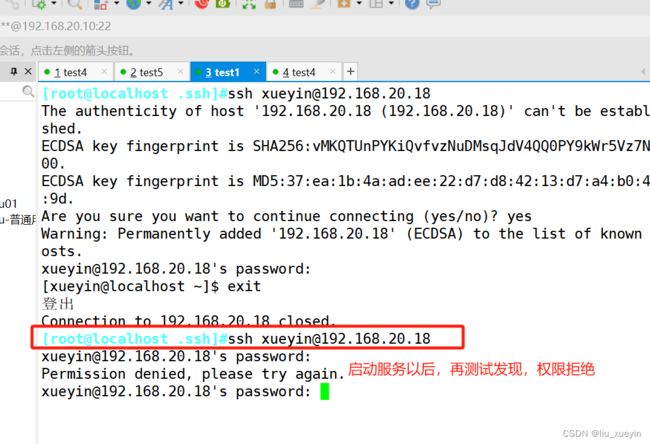【Linux网络】ssh服务与配置,实现安全的密钥对免密登录
目录
一、SSH基础
1、什么是ssh服务器
2、对比一下ssh协议与telnet协议
3、常见的底层为ssh协议的软件:
4、拓展
二、SSH软件学习
1、ssh服务软件学习
2、sshd公钥传输的原理:
3、ssh命令学习:
4、学习解读sshd服务配置文件:
三、ssh服务的应用
1、使用密钥对免密码登录
第一步:在客户端自己生成一对密钥(使用命令ssh-keygen)
第三步:验证是否免密:(这个是单向的,如果需要服务器也能连接客户端,那么还需要在服务器同样做设置)
2、黑白名单设置
黑白名单的语法:
第一种:白名单
第二种: 黑名单
一、SSH基础
1、什么是ssh服务器
ssh是一种安全双通道协议,主要用来实现远程登录、数据传输等;ssh协议对通信双方的数据传输进行加密处理,其中包括用户登录时输入的用户口令,ssh为建立在应用层和传输层基础上的安全协议。
2、对比一下ssh协议与telnet协议
telnet协议:是明文的,端口号是tcp的23端口;
ssh协议:数据传输是加密的,可以防止信息泄露;数据传输是压缩的,可以提高传输的速度;端口是tcp的22端口;
SSH(Secure Shell)目前较可靠,是专为远程登录会话和其他网络服务提供安全性的协议。利用SSH协议可以有效防止远程管理过程中的信息泄露问题,透过SSH可以对所有传输的数据进行加密,也能够防止DNS欺骗和IP欺骗。
3、常见的底层为ssh协议的软件:
Linux客户端: ssh, scp, sftp,slogin
Windows客户端:xshell, MobaXterm,putty, securecrt
OpenSSH 是实现SSH协议的开源软件项目,适用于各种UNIX、 Linux 操作系统。
Centos 7系统默认已安装openssh相关软件包,并将sshd 服务添加为开机自启动。
执行"systemctl start sshd"命令即可启动sshd 服务4、拓展
Windows上自带的远程连接工具是mstsc,是使用的tcp的3389端口,使用的RDP协议
二、SSH软件学习
1、ssh服务软件学习
软件名:openssh(在centos7中为openssh-server)
服务名称:sshd
服务端主程序:/usr/sbin/sshd
服务端配置文件:/etc/ssh/sshd_config ##ssh服务端主要包括两个服务功能 ssh远程链接和sftp服务(文件传输功能)
客户端配置文件:/etc/ssh/ssh_config2、sshd公钥传输的原理:
-
客户端发起连接请求
-
服务端返回自己的公钥,以及一个会话ID(这一步客户端得到服务端公钥)
-
客户端生成密钥对
-
客户端用自己的公钥异或会话ID(异或是算法,有很多种),计算出一个值Res,并用服务端的公钥加密
-
客户端发送加密值到服务端,服务端用私钥解密,得到Res
-
服务端用解密后的值Res异或会话ID,计算出客户端的公钥(这一步服务端得到客户端公钥)
-
最终:双方各自持有三个秘钥,分别为自己的一对公、私钥,以及对方的公钥,之后的所有通讯都会被加密
原理是这样,但是在实际操作中客户端把服务器的公钥记录在了~/.ssh/known_hosts文件中
拓展:
思考我们登录时怎么确认是不是我需要连接的服务器?(有个前提是我能碰的着服务器)
首先在客户端连接服务器:
服务器连接自己试试:
3、ssh命令学习:
ssh命令的语法:ssh [选项] 用户名@服务器ip地址或域名
选项:
-p 端口号:不加默认是22号端口,如果是端口被修改了,需要指定端口号;
-l 用户名:这个和“用户名@”效果一样;
-t 跳板机服务器ip地址:比如需要访问外网的时候,需要先过内外网服务器等等;
-o 配置文件参数变量值:比如ssh 192.168.20.10 -o StrictHostKeyChecking=no (允许免密登录)
ssh 还能直接跟上命令
如:
ssh 192.168.91.101 hostname (显示远程服务器的主机名)
4、学习解读sshd服务配置文件:
[root@localhost /]#vim /etc/ssh/sshd_config
17 #Port 22
##这是sshd服务监听的端口,为了安全起见,建议更改默认端口为一个五位数以上的端口号
18 #AddressFamily any
19 #ListenAddress 0.0.0.0 ##可以改为自己的自己的ip地址
20 #ListenAddress ::##用来设置sshd服务器绑定的IP地址
32 SyslogFacility AUTHPRIV
33 #LogLevel INFO
##当有人使用 SSH 登入系统的时候,SSH 会记录信息,这个信息要记录的类型为AUTHPRIV,sshd 服务日志存放在:/var/log/secure。
##可以做日志分离优化
##LogLevel用来设定sshd日志消息的级别,与上面记录的等级息息相关
35 # Authentication:
##限制用户必须在指定的时限内认证成功,0 表示无限制。默认值是 120 秒
37 #LoginGraceTime 2m
##LoginGraceTime用来设定如果用户登录失败,在切断连接前服务器需要等待的时间,单位为妙
38 #PermitRootLogin yes
##PermitRootLogin用来设置能不能以root身份ssh登录,
40 #MaxAuthTries 6
##用来设置最大失败尝试登陆次数为6
41 #MaxSessions 10
##设置同一个连接最大会话
43 #PubkeyAuthentication yes
##基于key验证(生产中需要打开)
63 #PasswordAuthentication yes
64 #PermitEmptyPasswords no ##是否允许空密码登录,no表示不允许,需要密码!!
##密码验证建议还是需要的!可以通过认证的秘钥来登陆,来减少密码交互。
65 PasswordAuthentication yes
##基于用户名和密码连接,默认为yes
96 UsePAM yes
##设置是否通过PAM验证,需要的
98 #AllowAgentForwarding yes ##允许代理
99 #AllowTcpForwarding yes ##允许tcp那个代理
100 #GatewayPorts no
##设置是否允许远程客户端使用本地主机的端口转发功能,出于安全考虑,建议禁止
115 #UseDNS no
##UseDNS是否使用dns反向解析,建议关闭,内网改为no可以提高速度
这是可以添加的选项:
#AllowUsers<用户名1> <用户名2> <用户名3> ...
##指定允许通过远程访问的用户,多个用户以空格隔开
比如:AllowUsers [email protected] lisi
##默认拒绝所有
##允许所有的主机访问我的lisi用户
##只允许192.168.91.101上的所有用户访问本机的zhangsan用户
#AllowGroups<组名1> <组名2> <组名3> ...
##指定允许通过远程访问的组,多个组以空格隔开。当多个用户需要通过ssh登录系统时,可将所有用户加入一个组中。
#DenyUsers<用户名1> <用户名2> <用户名3> ...
##指定禁止通过远程访问的用户,多个用户以空格隔开
举例:DenyUsers liwu
#拒绝liwu被访问
#DenyGroups<组名1> <组名2> <组名3> ...
##指定禁止通过远程访问的组,多个组以空格隔开。三、ssh服务的应用
1、使用密钥对免密码登录
第一步:在客户端自己生成一对密钥(使用命令ssh-keygen)
##使用命令生成一对密钥
[root@localhost .ssh]#ssh-keygen
Generating public/private rsa key pair.
Enter file in which to save the key (/root/.ssh/id_rsa): ##默认放在用户的家目录下的~/.ssh/下
Enter passphrase (empty for no passphrase): ##对密钥文件加密,密码至少5个字符
Enter same passphrase again: ##再次输入密码
Your identification has been saved in /root/.ssh/id_rsa.
Your public key has been saved in /root/.ssh/id_rsa.pub.
The key fingerprint is:
SHA256:VqCGTmM6KO1NlBm1NNuCUZYE7ZXsCrZedcKdDaS4kFQ [email protected]
The key's randomart image is:
+---[RSA 2048]----+
| =BEo.o. |
| . @oB+o. |
| %.B+o..+ |
| o *o+.o=.+ . |
|o +.oo.oSo |
|.. +. o. |
| .... |
| . |
| |
+----[SHA256]-----+
##验证密钥对成功创建
[root@localhost .ssh]#ls
id_rsa id_rsa.pub
第二步:将公钥文件导入给服务器,检查自己会产生一个known_hosts文件,服务器对应用户的家目录的.ssh目录下也会产生一个authorized_keys文件。
第三步:验证是否免密:(这个是单向的,如果需要服务器也能连接客户端,那么还需要在服务器同样做设置)
2、黑白名单设置
黑白名单的语法:
#AllowUsers<用户名1> <用户名2> <用户名3> ...
##指定允许通过远程访问的用户,多个用户以空格隔开
比如:AllowUsers [email protected] lisi
##默认拒绝所有
##允许所有的主机访问我的lisi用户
##只允许192.168.91.101上的所有用户访问本机的zhangsan用户
#AllowGroups<组名1> <组名2> <组名3> ...
##指定允许通过远程访问的组,多个组以空格隔开。当多个用户需要通过ssh登录系统时,可将所有用户加入一个组中。
#DenyUsers<用户名1> <用户名2> <用户名3> ...
##指定禁止通过远程访问的用户,多个用户以空格隔开
举例:DenyUsers liwu
#拒绝liwu被访问
#DenyGroups<组名1> <组名2> <组名3> ...
##指定禁止通过远程访问的组,多个组以空格隔开。第一种:白名单
[root@localhost ssh]#vim /etc/ssh/sshd_config
#手动添加
AllowUsers [email protected]
##表示只允许192.168.20.10主机上的任意用户能够连接zhangsan
##并且默认拒绝所有第二种: 黑名单
##服务器上添加黑名单
[root@localhost .ssh]#vim /etc/ssh/sshd_config
2 DenyUsers [email protected]
拓展:WARNING: REMOTE HOST IDENTIFICATION HAS CHANGED!报错
翻译为:提醒你远程主机的身份已经修改了;
系统之前连接过192.168.20.10,记录了它的公钥,现在换了一台主机ip也是这个,但是公钥与缓存不一致,所以ssh好心提醒一下;
解决思路:根据生产环境需求,如果是安全的,那么删掉本地的密钥缓存(删除~/.ssh/known_hosts文件中的对应192.168.20.10的公钥)。